Con el paso del tiempo, Google Drive se ha ido actualizando para ofrecer nuevas y útiles funciones a sus usuarios. Drive es una de las herramientas más valoradas que ofrecen los de Mountain View, pero no solo por la posibilidad de crear, gestionar y almacenar documentos, sino también por otras funciones avanzadas con el escaneo de documentos. Como lo lees: aunque muchos usuarios no le sacan el máximo provecho, resulta que con Google Drive es posible escanear documentos y fotografías usando la cámara de tu móvil, independientemente de si se trata de un Samsung Galaxy S7 Edge, o de cualquier otro terminal que tenga Android como sistema operativo. Te explicamos paso a paso cómo hacerlo.
Y es que si bien hasta ahora no hay nada que iguale la calidad de un archivo escaneado con un escáner de sobremesa, la realidad es que puede que no tengas un equipo de escaneo, o tal vez no tengas acceso a él justo en el momento en el que necesitas digitalizar un documento. ¡Tranquilo! Si tienes un móvil Android a mano tienes un potencial escáner para salvar la situación. ¿Cómo es esto posible? Pues resulta que Google Drive usa técnicas de reconocimiento de caracteres para transformar la pieza escaneada en un archivo PDF que el usuario podrá almacenar en su cuenta, o bien compartir a través del correo electrónico, por ejemplo.
Si bien es cierto que hoy en día existen muchas aplicaciones que convierten el móvil en un escáner para hacer que el proceso de digitalización de un documento sea una cuestión de segundos; también lo es que Google Drive es una de las mejores opciones no solo porque no es necesario contar con una aplicación separada para ello, sino también porque ofrece diversas ventajas como el hecho de que el documento escaneado automáticamente se convierte en un PDF y se almacena en la nube de Google.
Pasos para escanear un documento con Google Drive
Con esta funcionalidad, la solución de Google permite escanear todo tipo de documentos para ser guardados en «Mi unidad». El sistema guarda los archivos escaneados en formato PDF, para así tenerlos listos en caso de que necesiten ser enviados a alguien más.
Para escanear un documento solo necesitas seguir los siguientes pasos:
- Abrir la aplicación Google Drive desde tu teléfono móvil. En la esquina inferior derecha de la aplicación encontrarás el símbolo de ‘+’, que significa Añadir.
- Al seleccionar la opción ‘+’ se desplegará un menú con varias opciones entre las que encontrarás la de escanear.

- Una vez que presiones el botón de escanear, se abrirá la cámara del móvil y podrás hacer una foto del documento que deseas digitalizar.
- Importante: Es necesario que intentes encuadrar la hoja en la imagen que está viendo, de manera que el resultado final pueda ser lo más parecido posible a una digitalización con un escáner tradicional.
- El dato: Mientras mejor quede la fotografía, mejor se verá el archivo digitalizado. Una vez que tengas todo calculado, puedes proceder a realizar la captura del documento.

- Luego de realizar el escaneo, tendrás la posibilidad de ajustar los documentos escaneados: En pantalla aparecerá la imagen que ha sido capturada y la aplicación mostrará una serie de opciones para edición, tal como recorte o cambios en los colores (blanco y negro, color o dibujo a color).
- En esta pantalla de vista previa también es posible realizar dos acciones más. En el caso de que la imagen capturada no sea de tu agrado, puedes pulsar el botón de actualizar para hacer otra fotografía y si quieres escanear otro elemento debes presionar el botón con el símbolo de Más. Una vez que termines de escanear todos los documentos que necesitas, lo único que debes hacer es seleccionar la marca de verificación.
Merece la pena destacar que una funcionalidad interesante del escaneo de Google Drive es la posibilidad de añadir un acceso directo de escaneado a la pantalla de inicio del terminal móvil Android, de esta manera será mucho más fácil ingresar al sistema en caso de que necesites hacer uso de la herramienta. Para establecer este acceso directo debes segur los siguientes pasos:
- Ir a la sección de widgets del dispositivo.
- Buscar el widget llamado Drive – Escanear
- Una vez que encuentres el widget mencionado debes mantenerlo pulsado hasta que puedas ubicarlo en el lugar que desees en la pantalla de inicio
- Al agregarlo deberás elegir la carpeta donde quieres que se guarden los documentos escaneados o crear una tocando la opción Nueva carpeta.
- Cuando hayas establecido esta configuración, el acceso directo estará listo para ser usado y podrás escanear tus documentos de forma sencilla sin necesidad de entrar previamente en Google Drive.

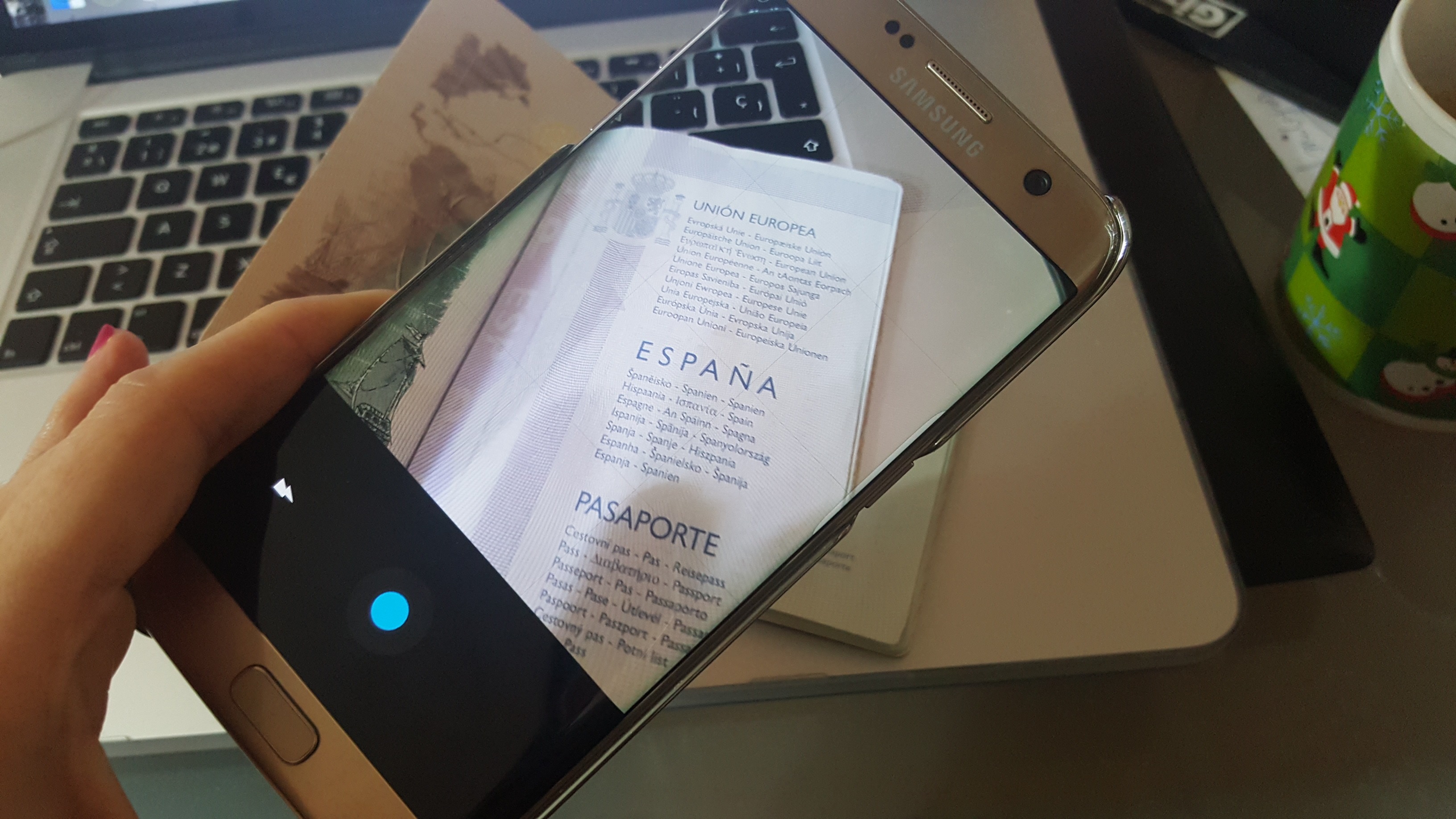
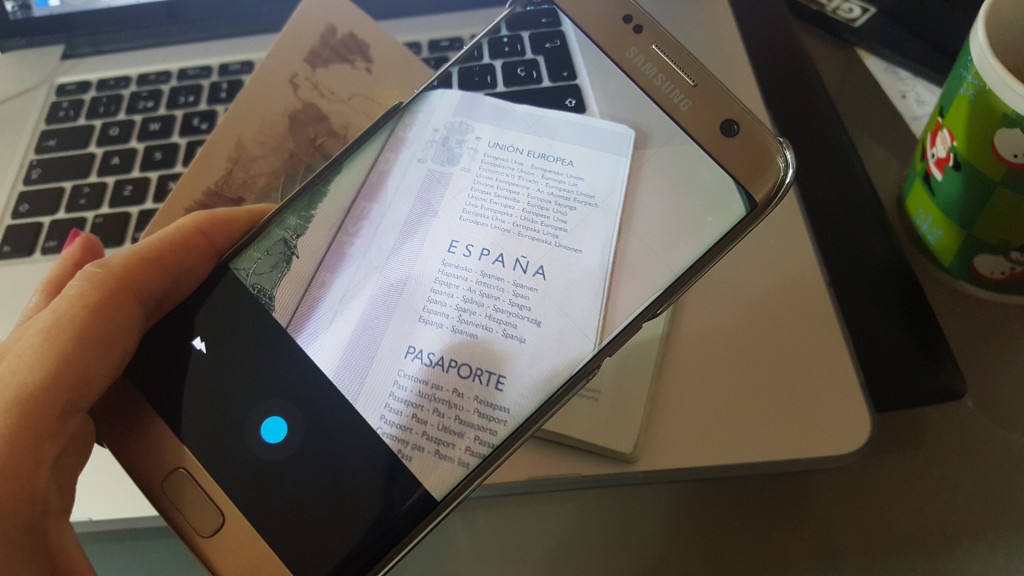
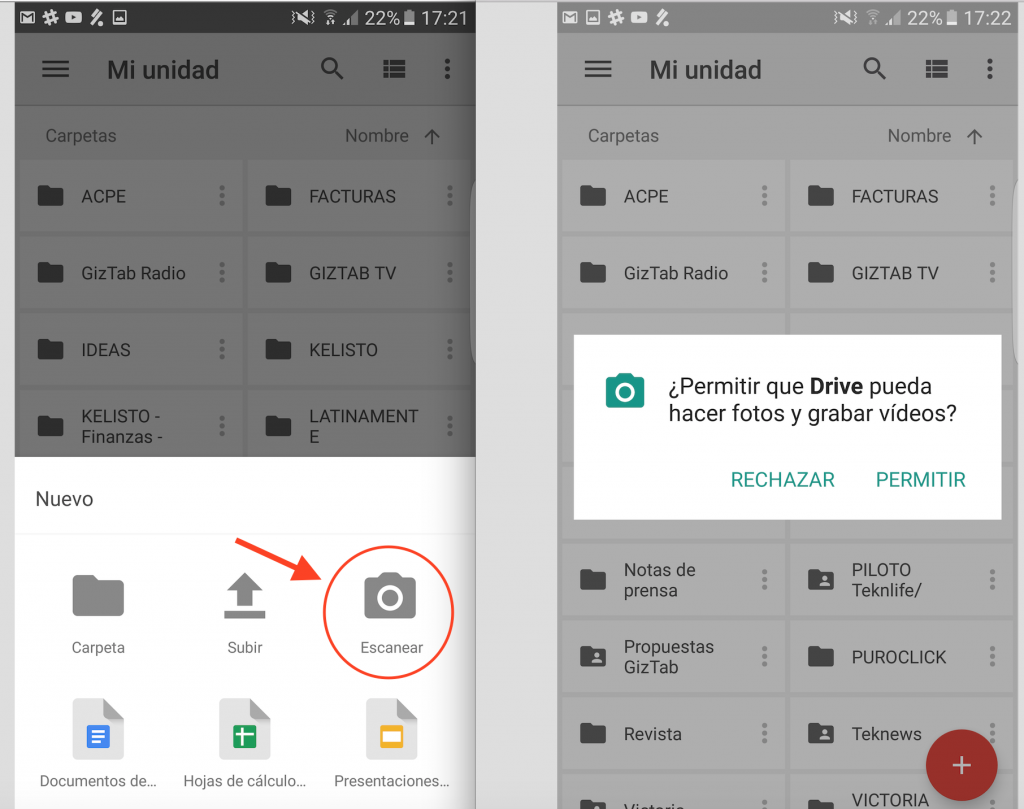
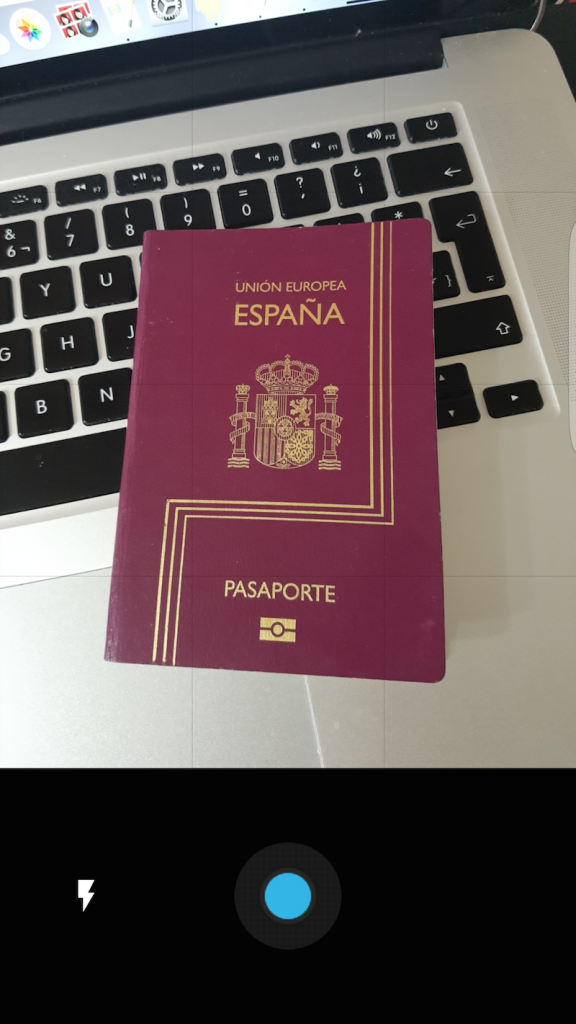
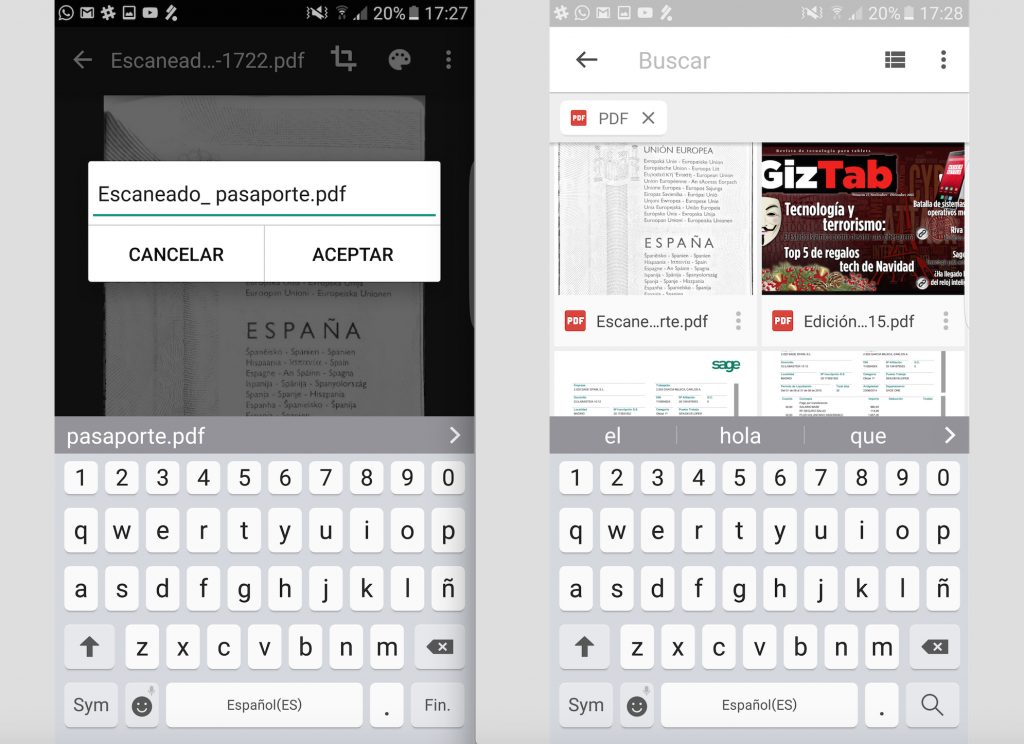
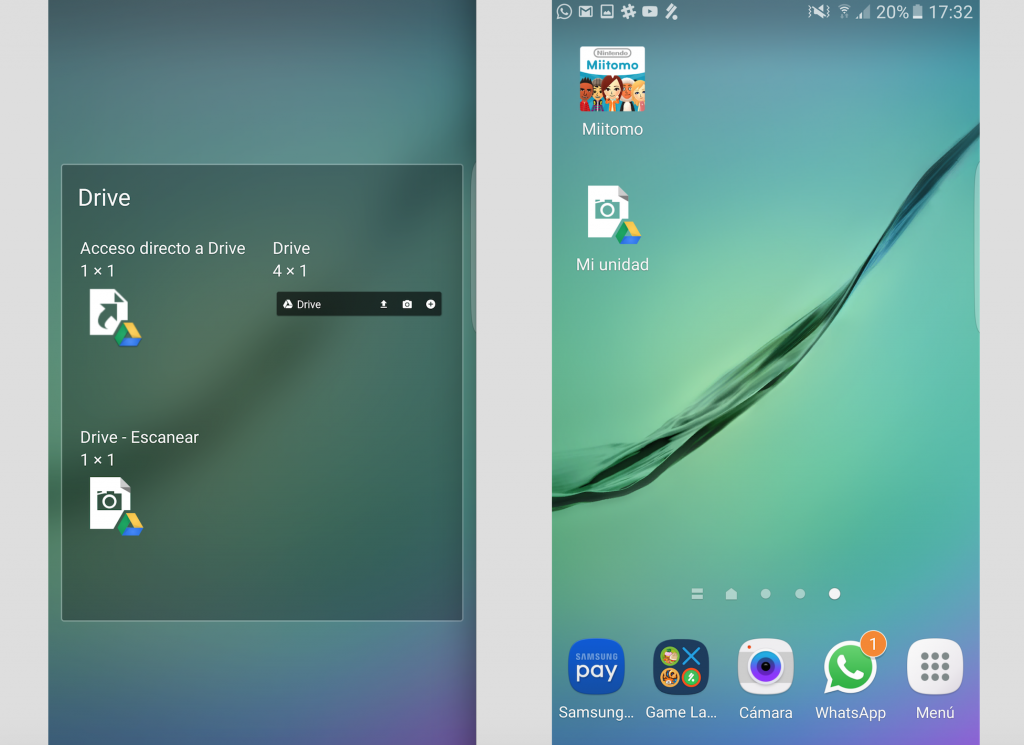




Gracias por la informacion es de mucha ayuda
Un placer Alfredo!
excelente gracias
Un placer Geovanny! 😉